Zijn je WhatsApp-chats volgestopt met talloze gesprekken die je niet langer nodig hebt? Het verwijderen ervan kan de oplossing zijn waarnaar u op zoek bent. U kunt uw chat snel verwijderen of wissen, zodat alleen de kritische gesprekken onaangeroerd blijven.
Deze optie is zowel beschikbaar op de mobiele app als op de webversie van WhatsApp. U kunt dus uw chats op Android, iPhone of pc verwijderen of wissen. En ik zal je laten zien hoe.
Er is echter iets dat u moet weten voordat u dit doet. Als u een WhatsApp-chat wist, worden alle berichten in de chat verwijderd, maar blijft deze open. Dat wil zeggen, u kunt het in de lijst vinden. Aan de andere kant, nadat je chats hebt verwijderd, zie je ze niet eens in je chatlijst. Bovendien kunt u ze niet herstellen.
Houd er dus rekening mee. En laten we nu het hele proces eens nader bekijken.
Hoe een WhatsApp-chat op de iPhone te verwijderen
Als je een van je WhatsApp-chats op je iPhone wilt verwijderen, volg dan deze stappen:
- Open WhatsApp en ga naar het tabblad Chats .
- Tik vervolgens op de chat die u wilt verwijderen en houd deze vast totdat het vervolgkeuzemenu verschijnt.
- Selecteer ten slotte Chat verwijderen en bevestig deze actie.
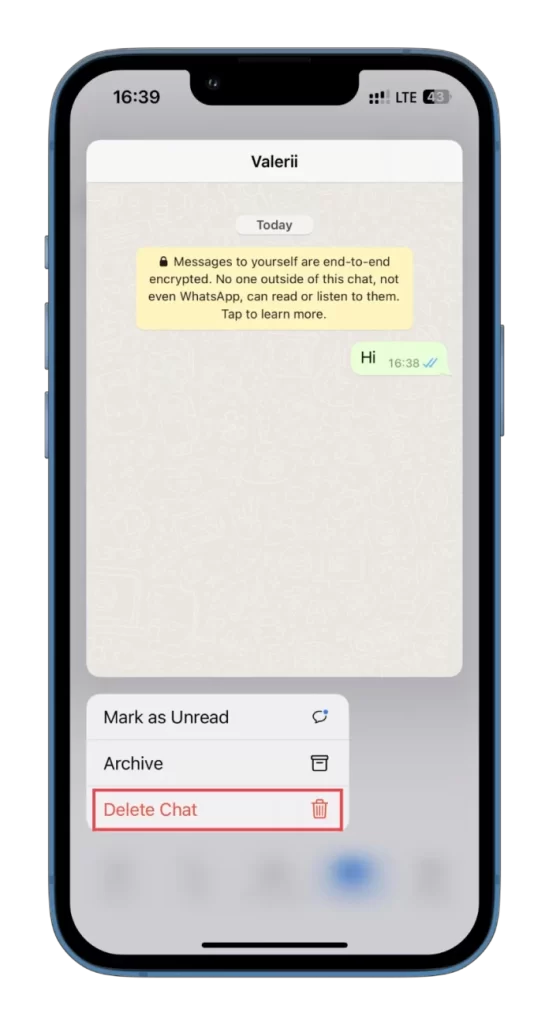
Het proces voor het verwijderen van een groepschat op de iPhone is vergelijkbaar, maar de menu-opties zijn enigszins anders. In plaats van Chat verwijderen selecteert u Groep verwijderen . En dat is het.
Hoe een WhatsApp-chat op de iPhone te wissen
Als je een van je WhatsApp-chats op je iPhone wilt wissen, volg dan deze stappen:
- Open WhatsApp en ga naar het tabblad Chats .
- Wissel naar links van de chat die je wilt wissen en tik op het pictogram Meer .
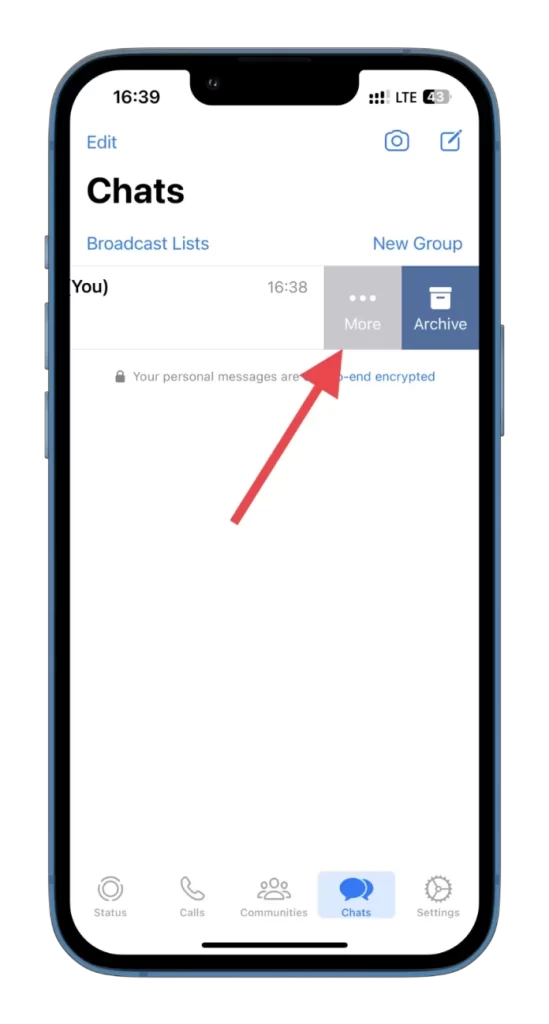
- Selecteer Chat wissen .
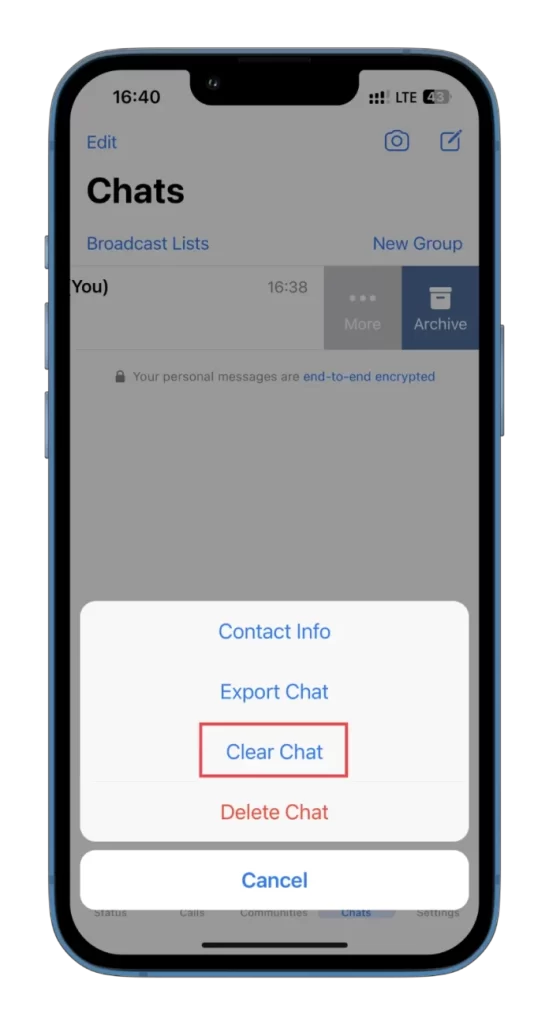
- Tik ten slotte op Doorgaan en bevestig dit door op Alle berichten verwijderen te tikken .
Je WhatsApp-chat zou nu moeten worden gewist.
Hoe u alle WhatsApp-chats op de iPhone kunt verwijderen en wissen
Als je al je WhatsApp-chats op je iPhone wilt wissen en verwijderen, doe dan het volgende:
- Open WhatsApp en ga naar het tabblad Instellingen .
- Tik op Chats .

- Scroll vervolgens naar beneden en selecteer Alle chats wissen of Alle chats verwijderen .
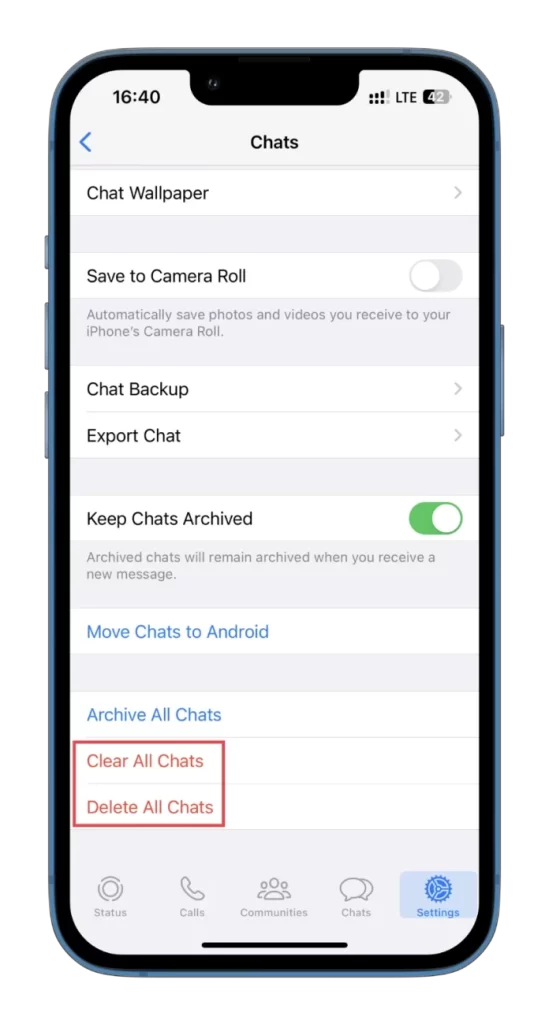
Daarna moet u uw telefoonnummer invoeren en het verwijderen of wissen van alle chats bevestigen.
Hoe een WhatsApp-chat op Android te verwijderen
Als je een van je WhatsApp-chats op je Android-apparaat wilt verwijderen, volg dan deze stappen:
- Open WhatsApp en ga naar het tabblad Chats .
- Tik op de chat die je wilt verwijderen en houd deze vast om deze te selecteren.
- Tik ten slotte bovenaan op het prullenbakpictogram en bevestig de verwijdering.

Hoe een WhatsApp-chat op Android te wissen
Als je een van je WhatsApp-chats op je Android-apparaat wilt wissen, volg dan deze stappen:
- Open WhatsApp en ga naar het tabblad Chats .
- Navigeer daarna naar de individuele of groepschat die u wilt wissen.
- Tik op de knop met de drie stippen en vervolgens op Meer .
- Selecteer vervolgens Chat wissen .
- Selecteer Berichten met ster verwijderen en Media in deze chat verwijderen .
- Tik ten slotte op Wissen .
Hoe u alle WhatsApp-chats op Android kunt verwijderen en wissen
Als je al je WhatsApp-chats op je Android-apparaat wilt wissen, doe dan het volgende:
- Open WhatsApp en ga naar het tabblad Chats .
- Tik op het drie stippen -pictogram in de rechterbovenhoek en selecteer Instellingen .
- Ga vervolgens naar Chats en selecteer Chatgeschiedenis .
- Tik op Alle chats wissen .
- Selecteer Berichten met ster verwijderen en Media in chats verwijderen .
- Tik ten slotte op Berichten wissen .
Om al je WhatsApp-chats op je Android-apparaat te verwijderen, doe je het volgende:
- Open WhatsApp en ga naar het tabblad Chats .
- Tik op het drie stippen -pictogram in de rechterbovenhoek en selecteer Instellingen .
- Ga vervolgens naar Chats en selecteer Chatgeschiedenis .
- Tik op Alle chats verwijderen .
Houd er rekening mee dat uw groepschats zichtbaar blijven. Om ze niet meer te zien, moet u de groepen waarvan u momenteel deel uitmaakt, afsluiten en verwijderen.
Hoe een WhatsApp-chat op een pc te verwijderen
Als je een van je WhatsApp-chats wilt verwijderen via de webversie, volg dan deze stappen:
- Eenmaal in WhatsApp klikt u met de rechtermuisknop op de chat die u wilt verwijderen en selecteert u Chat verwijderen .
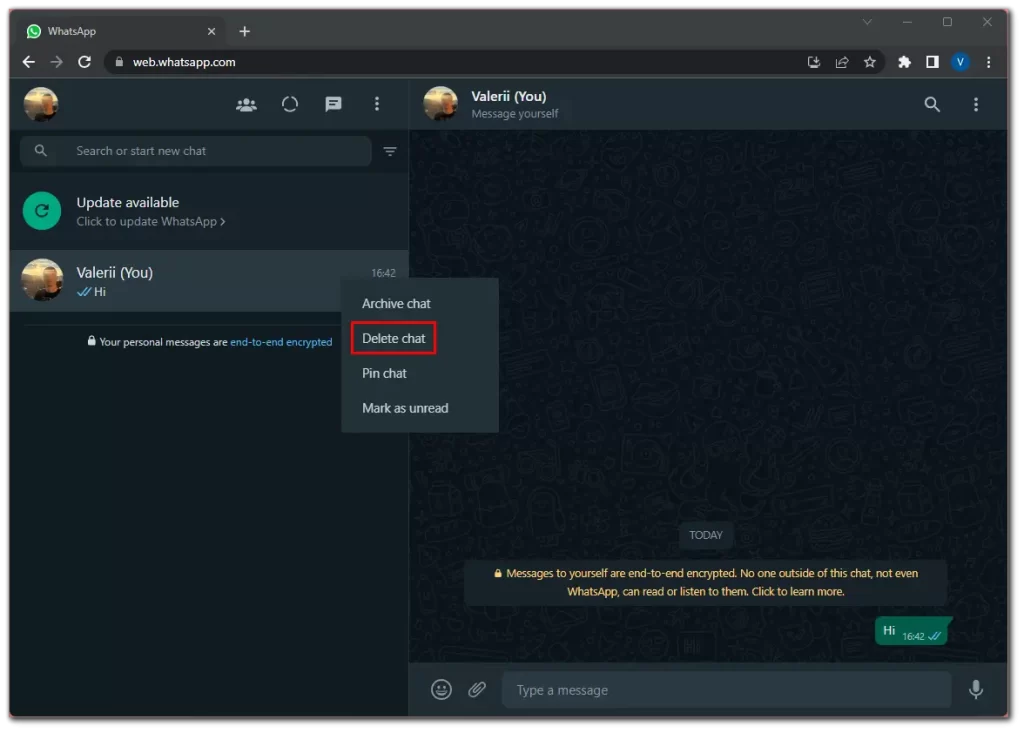
- Bevestig het ten slotte door nogmaals op Chat verwijderen te klikken .
Houd er rekening mee dat u het gesprek na verwijdering niet meer kunt herstellen.
Hoe een WhatsApp-chat op een pc te wissen
Als je een van je WhatsApp-chats wilt wissen met de webversie, doe dan het volgende:
- Open de chat die je wilt wissen.
- Klik op het drie stippen -icoontje in de rechterbovenhoek en selecteer Berichten wissen .
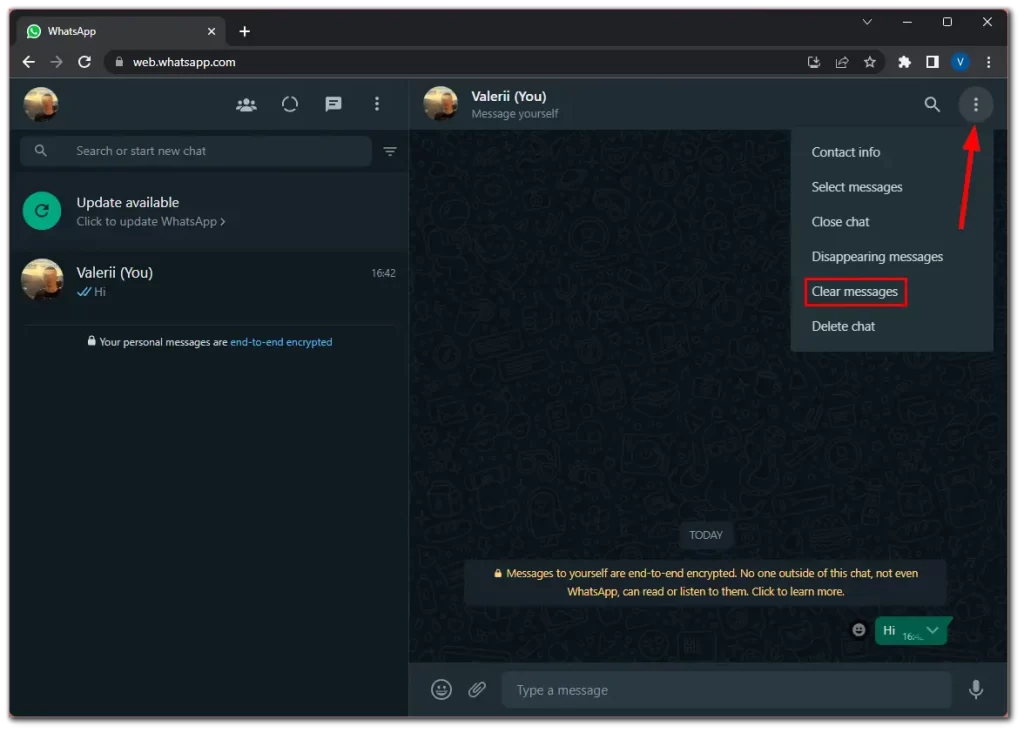
- Bevestig ten slotte deze actie door op Chat wissen te klikken .
Wat betreft het in één keer verwijderen of wissen van alle chats: deze optie is nog niet beschikbaar in de webversie van WhatsApp. Misschien verschijnt het later. In de tussentijd kunt u alle chats alleen verwijderen of wissen via de mobiele app.
Vergeet niet uw selectie nogmaals te controleren voordat u deze verwijdert en wist, aangezien dit onomkeerbaar is. Nu ben je uitgerust met de kennis om je chats effectief te beheren in WhatsApp.











